レビューフォーマットに書き直ししました^^;
KALOSが届いた!
体調が悪く昨日(2013年12月28日)は寝込んでて届いていたのに気づきませんでした。本日(2013年12月29日)発送のメールと宅配便の不在通知票に気づいたので1日遅れで無事に受領することができました。
iPadの箱と並べると薄く横長です。
フィルムをはがすとプラスチックの透明のケースに入っていますが、どこから開けるのかわからずちょっと手間取ります。上部が薄い板状でこれが蓋になっています。なかなか精度の高い加工で感心しました。蓋を開けるとスタンドにピッタリ収まっているのでこれまたどうやって外すのか・・・。
なんとか取り出しての最初の印象は”軽い!”です。次に思ったのはベゼルというか画面周りが"太い!"です。
本体が収まっていたこのスタンドはプラスチックで(特に材質表示はありません)、それなりに強度はありそうです。バリもなくしっかりとした技術製造と生産管理のもとで出荷されたものと思いました。
ただ電源ボタン、音量の上下ボタンはこのスタンドとの干渉を避けるためか位置を指で判別しにく感じです。とくに音量の上下はどちらが上なのか下なのか分かりにくいです。
★★↓↓2013年12月30日追記↓↓★★
電源ボタンですが、スリープ状態から復帰するときの反応が鈍いです。電源ボタンを押して一呼吸テンポが遅れる感じです。せっかちな私は電源ボタンの押し込みが足りないのかと何度か押してしまいます^^;
スリープ状態に戻すのも同じ感じで遅れます。
★★↑↑2013年12月30日↑↑★★
電源入れてセットアップ
この手のデバイスの充電池は半分程度充電された状態で出荷されているので早速電源投入です。すでに幾つかAndroidデバイスを持っているので新たなGoogleアカウントを作るか、既存のアカウントと共有するか考えどころです。
#初めてAndroid端末を使う方でもGmailのアカウントを持っていればそれが使えます。
同じアプリなども比較したいので7インチタブレットのAsus Memo Pad HD7と同じアカウントでセットアップしてみます。
セットアップ手順
初回の電源オンのためか画面左下にずっとSafeModeと表示されいましたがセットアップが終わって再起動したらSafeModeは表示されなくなりました。
作業を進める言語を上下にスワイプして選びます。
日本語が得意なので日本語を選択
標準IMEはGoogle日本語入力
通信環境は当然Wifi
Memo Pad HD7と同じアカウントで登録します
ログイン中・・・。
(レビュー機なので)クレジットカードの登録はスキップ^^;
アカウント情報に基づいて設定情報などが同期されます
これを設定しておけば不測の事態で本体を初期化しても安心です
位置情報はGPSだけでなくWifiの情報も使うと精度が高くなるらしい
セットアップ完了(*^_^*)
やっとホーム画面にたどり着きました
すでにインストールされていたアプリがアップデートされます
この後時間がずれているのに気づいてタイムゾーンを変更しました。
タイムゾーンも日本になったので改めて・・・
KALOSのバージョンアップも確認(今回は特にバージョンアップ不要でした)
早速使ってみる(気になる電力消費は・・)
充電に必要なのはUSBケーブルとACアダプタ(2A)ですが、KALOSにはACアダプタは付属しておらずUSBとケーブルのみが付属しています。試しに1AのACはアダプタ(Xperia用)を接続してみましたが充電はできるようです。(きっと時間がかかると思います)
ここまでの作業でバッテリの残量は47%でした。
充電に前に早速動画を見てみることにしました♪
・・・・・
・・・・・
で1時間半の映画を見終わってバッテリの残量は
正確に計測したわけではありませんが、1.5時間で約20%の減少
Wifiはオンでネットの動画サイトの映画を視聴。音量は半分(『音』の設定にあったSounde effectはMovie)、画面の明るさはオートに変更した状態でした。Asus Memo Pad HD7のほぼ同じ使い方ですが今のところIGZOの特徴である省電力を感じるほどではありません。
2AのACアダプタ(Glaxy Tabのもの)でフル充電にしてからまた使って評価したいと思います。
★★↓↓2013年12月30日追記↓↓★★
Galaxy Tab用のACアダプタ、iPad用のACアダプタとも問題なく充電できます。USBとケーブルも付属のものでなくてももちろんOKでした。
なお、充電中を表すパイロットランプの類はないようです。画面が付いていればステータスバーの電池のアイコンの表示が変わります。(KALOSに限った機能ではないですね)
★★↑↑2013年12月30日追記↑↑★★
ちょっと使っての感想
一番気に入ったのはスピーカー
仕様を確認するとスピーカーが実装されているのですが開口部が見当たりません。よく見ると下部に開口部があるのですが、音がなっていると本体の全体でなっているような感じもします。動画では画面から聞こえてくる感じなので開口部が手で塞がれても音が聞こえないということもないので、これはいいかもです。
動画を見ることがある他のiPadやAsus Memo Pad HD7との比較ですがこれらはいずれもスピーカーの開口部があり手でもつと音が聞こえなくなることがあります。
もう一つ気に入ったのは画面周りの太さ
第一印象では太すぎると思ったのですが手に持ったまま動画を見るときは指が画面にかからず邪魔になりません。AmazonのKindleとも同じ志向の設計かも知れません。
横長でもった時におおよそ2cm。縦長でもった場合は2cm強。この余白(というか余黒)は手に持つことを考えたんでしょうね。
もう一つ気づいたこと
電源ボタンはカメラのレンズを上にしてもって右上になりますが、この状態は横長で正対することになります。私がもっている他のタブレットとの大きな違いですね。
ここにも動画や静止画を楽しむというKALOSの設計思想が現れているように思います。
以上 最初の感想でした♪
しばらく使ってみて(2014年1月5日追記)
バッテリーの充電時間が長い
長時間駆動するにはBattery容量が大きくなります。つまり充電時間も必然的に長くなる。残量がほとんどない状態からは一晩くらいかかりそうです。(iPad用の2AのACアダプタで充電)
ユーザー切り替え機能が使えない
Android4.2から使えるようになったはずのユーザー切り替え機能が使えません。
家族で共有するときにはちょっと。。。^^;
ちなみにAsus Memo Pad HD7では使えます
ファームウェアがバージョンアップしました
NTFSフォーマットのSDのファイル名の文字コードの制限が無くなったようですがNTFSのSDの使っていないので確認していませんm(__)m
2014/01/02にOTAで配信通知がありました。
ダウンロードに20分強かかります
バージョンは4.2.2
buildは年末の12月25日(台湾時間)のようです。
2014年1stQのKitKatリリースが予定されていますが、それまでも不具合が見つかればアップデートに期待できますね。(不具合とは言えないかも知れませんが個人的にはユーザー切り替えを使えるようにして欲しい)
以上 2014/01/05追記
サブノート代わりにもなるAndroid Tablet
10インチと言えばモバイル用WindowsPCとも引けをとらない大画面。いや解像度から言えば会社で使っているPCよりもはるかに大きな画面とも言えます。
これだけの解像度を活かすとすればメールやスプレッドシートのデータで確認すると良さそうです。
メールを使ってみる
早速メールアカウントをセットアップしてみました。
メール本文の文字の大きさをもっとも小さい”極小”にしても綺麗に表示できます。一画面で多くの情報をスクロールなしで読めるのは快適です。
使っているのはOffice365なのでWEBブラウザでOWAも試してみます。
ログイン画面
標準でインストールされている”ブラウザ”、”Chrome”ではログイン後の画面がスマフォ用になってしまったのでOperaをインストールしました。
Calendar表示も問題なし
ブラウザのユーザエージェント(UA)を”デスクトップ”にすればOK
スプレッドシートを見てみる
I列まであるエクセルのデータを開いてみました。標準のアプリ(Kingsoft Office)で問題なく開けました。(マクロや関数を使ってないデータですが・・・)
ノートPCで見るより多くの情報を綺麗に表示できます
こうなってくると細かい操作にマウスを使いたくなってくるものです。Bluetoothマウスを接続して操作してみました。
ウクレレ始めました♪
ウクレレ独学
頼りになるネットの情報
ウクレレ始めました。と言ってもスクールに通ったりしているわけではなく、現在独学中です。
リアルな場で同好の士と交わるのも一向ですが、まずはネット。
時間や場所を選ばないというのはとっても便利です。独学に役立つ情報がインターネットには盛りだくさんです。
弦の張替え方、チューニングの仕方、コードの抑え方や弾き方、楽譜などなども情報はたくさんあります。もちろん情報は日本語に限りません。
特に参考になるのは初心者向けのレッスン動画です。音楽は言葉が全て理解できなくても伝わってきますよね♪楽譜やタブ譜も世界共通なのは素晴らしい♪
ということで年末から今までもっぱらYoutubeで動画を探すことが多くなって、登録のチャンネルも一気に増えました。
Youtubeで探すのはPCでもスマフォでもTabletでも同じアカウントを使っています。
あと、WEBブラウザのChromeも同じアカウントで閲覧したりブックマークを登録しておけばどのデバイスでも同じ情報へのアクセスが非常に楽にできるようになりました。
PCでみたYoutubeのアカウント
KALOSでみたYoutubeのアカウント
直接指導はしてもらえませんがレッスン動画もたくさんあるので、KALOSで繰り返し再生しながら一歩ずつ練習しています。繰り返すだけでなく(自分の都合だけで)停止もできるのは動画ならではの便利さです。
コードを覚える、楽譜やタブ譜を見る
ウクレレはギターと同じようにコードを覚えればすぐに曲を弾けるようになるのですが、まだまだ身体(左手)が言うことをきいてくれないのでコードの一覧もKALOSで表示しながら覚えています。昔であれば紙に印刷するところですが、高解像度大画面のKALOSであれば画面表示で充分です!
楽譜やタブ譜は画像データやPDFデータだったりしますのでまとめてフォルダに入れておけばなくすこともなく練習したいときにサッと表示できるのは便利ですね。
パソコンの前だけでなくコタツやソファー、ダイニングなどその日の気分で練習場所を選べるのも小さくでも大画面のKALOSのおかげ。
ちょっと脱線しますが、ウクレレの自作や改造ネタなどもネットにいっぱいあるので夜な夜なKALOSで探してます。で、ストラップも作ってしまいました(^O^)v
趣味友KALOS
最後に
もう一つ試したいことがありました。
KALOSにはジャイロセンサーが実装されているのでカーナビとしてはどんな使い勝手なんだろう?
長い距離を試したわけではないですが、Googleマップで試した範囲では現在位置の精度はmemo Pad hd7と大きな差は感じませんでした。GPSで充分ということかも知れません。(ネット接続はiPhoneのWifiによるテザリング)
一点注意する必要があるのは大画面ゆえの設置場所です。
安全上、運転席から前方の視界を妨げるモノの設置は禁じられています。
視線をできるだけ動かさなくてもよい位置となるとダッシュボードの上部になりますが、ここの設置が微妙です。
この写真のようなフロントウィンドウにかからない位置に設置できるマウンタ(スタンド、ホルダー)があればよいと思います。
ウチの車の場合はエアコンの吹き出しがあるので10インチはちょっとむずかしいなというところです。
何をするかではなく何に使うか
高性能なKALOS。
まだまだそのポテンシャルをすべて享受することはできていませんが、日常の生活に少しずつなくてはならない存在になりつつあります。
正直高性能なカメラは実装されていますがうまく使いこなすことができてないのでこれから更に精進しないといけませんね。大きな筐体を構えてシャッターを切るというのはちょっと難しい感じです。
とは言え、高解像度大画面で音声出力の良さは他のデバイスとは一線を画し、”観る”ということについては文句なしに”使える”デバイスです。もう少し上達すれば↓の画像のように高性能CPUを活かして動画編集も上手になりたいものです。
編集も編集後のエンコードももたつく感じはしません
映画を観るもよし、ウクレレの練習をするもよし。
このKALOSで次に何ができるのか・・・。インターネットや家のLAN環境が整っていることが前提かも知れませんが、これからも新たな趣味の世界を広げ、大きく踏むこんでいく相棒になってくれそうです。
以上みなさんのご参考になれば幸いです。
お付き合いありがとうございましたm(__)m
2014/10/03追記
Kitkatへアップデート予定でしたが今日現在アップデートの通知はありません。
本日は更新サーバへ接続できましたが、サーバが落ちているのか接続に失敗することもあります。

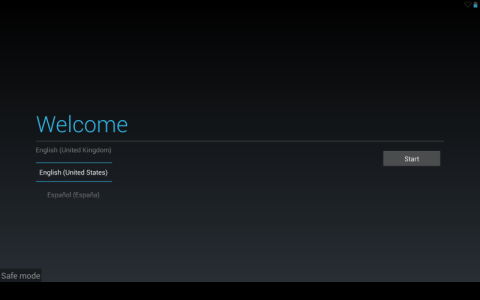

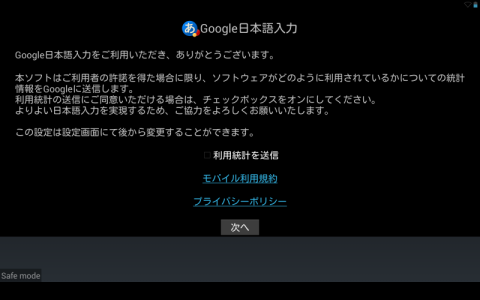
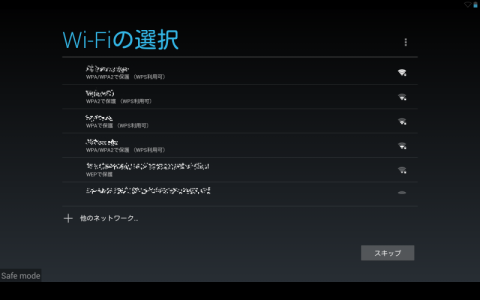
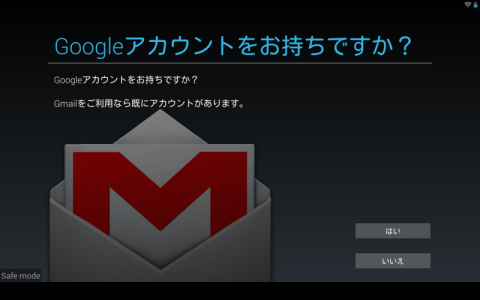




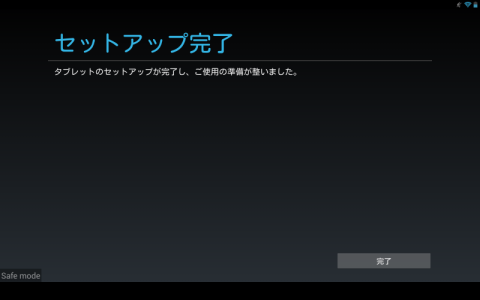


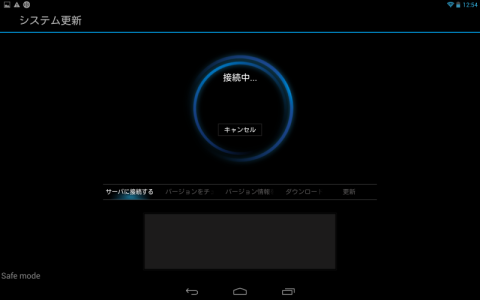
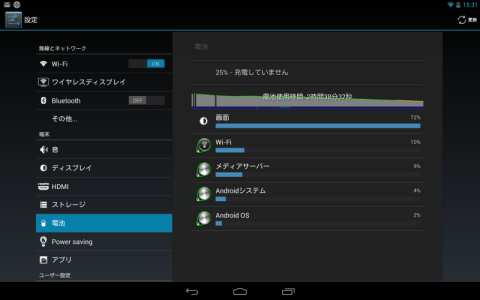
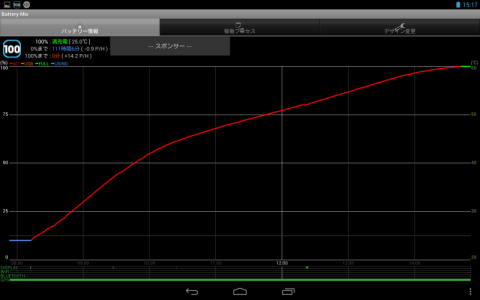

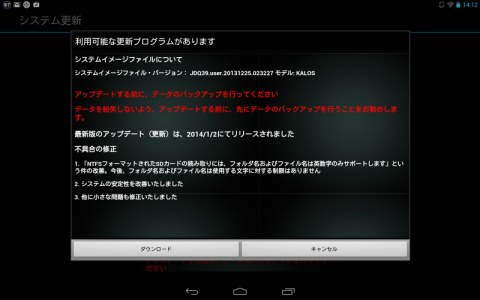
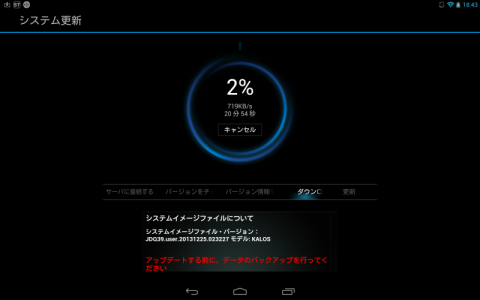
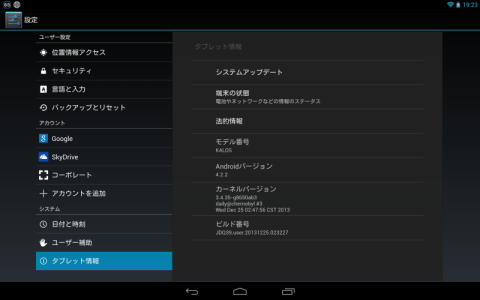


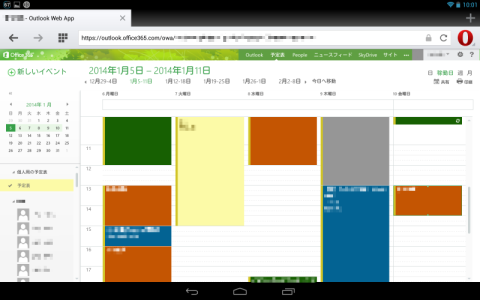
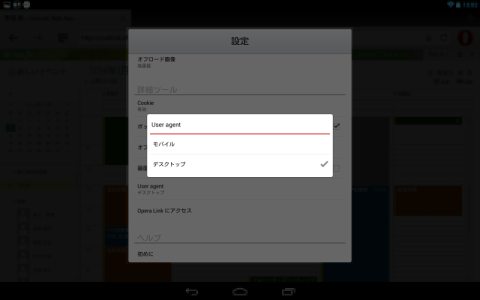
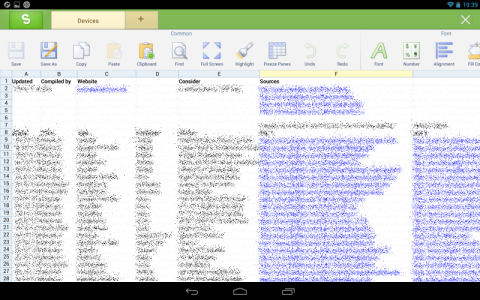
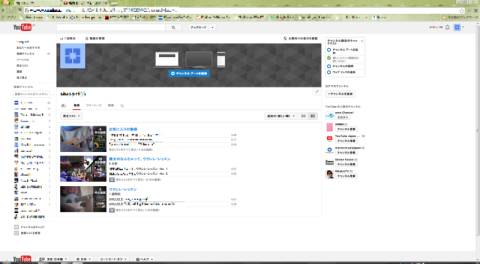
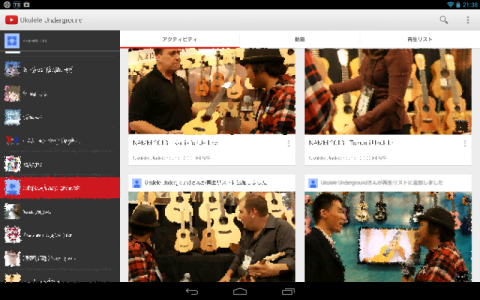

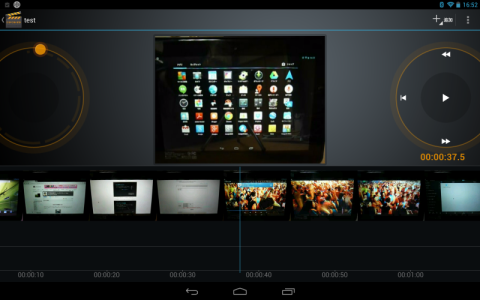

ZIGSOWにログインするとコメントやこのアイテムを持っているユーザー全員に質問できます。